【友達向け】マイクラ MODの入れ方
できるようになること
- マイクラのMODの入れ方がわかる。(MODをいれよう!)
- マルチプレイするときにサーバーを立ち上げられる。(マルチサーバーを立ち上げよう!)
- マイクラのワールド(脱出ゲーム等のアドベンチャーマップ)の入れ方がわかる。
MODを入れよう!
MODを入れる準備
Google Chromeの導入
ブラウザによって説明と挙動が変わる可能性があるのでGoogle Chromeでの操作をおすすめします。
ブラウザがEdgeやIEなどをご使用の方はまず、以下のリンクからGoogleChromeのインストールから行ってください。
Google Chrome - Google の高速で安全なブラウザをダウンロード
Javaの導入

【なぜJavaが必要なのか?】
MODのデータファイルはJavaで構成されたファイルであるため、読みとって動かすためにはJavaの導入は必要不可欠になります。
以下のページで緑色のJavaのダウンロードボタンを押し、Javaをダウンロードする。
https://www.java.com/en/download/
ダウンロードが完了したら、左下にダウンロードしたファイルが表示されるので、ファイルをダブルクリックします。
※もし、表示されていない場合は、エクスプローラーのダウンロードフォルダに入っていると思いますので確認してみてください。
ダブルクリックすると、Javaのインストーラが開きますので、指示に従ってそのままインストールを進めてください。
「完了しました」みたいな文言が表示されていれば、インストール完了していますので閉じてもらって構いません。
これでJavaのインストールは完了です。
これでMODを入れる準備はできました。
次はMODのインストールとForgeのインストール方法、そしてMODを動かすまでを説明します。
MODのダウンロードとForgeのインストール
遊びたいMODのダウンロード
先にForgeを入れると少々説明がややこしいので、先に遊びたいMODを選んじゃいましょう。
今回は黄昏の森というMODを対象にしてみます。以下のリンク先にある、[ファイル]というタブをクリックします。
すると[メインファイル]という項目にダウンロードボタンがありますので、押してしばらくするとダウンロード完了です。
https://legacy.curseforge.com/minecraft/mc-mods/the-twilight-forest

ダウンロードが完了したら一旦放置でOKです。
自分が他のMODをダウンロードするときに使うサイトのリンクも一緒に張り付けておきます。
他にもたくさんMODを配信しているサイトがあるので探してみてください。
MOD | クラフターズコロニー -マイクラの配布サイト-
Forgeの導入

【なぜForgeが必要なのか?】
バニラのマイクラ(何もしていない状態のマイクラ)では、MODを入れることができません。
Forgeという頭のいい人が作ったマイクラのデータを改造して遊べるようにしたシステムMODを入れる必要があります。
以下のリンクでForgeをインストールできますが、ここではバージョンの選択が非常に重要になります。
MODは基本的にバージョンを合わせないと動きません。
Downloads for Minecraft Forge for Minecraft 1.20.1
ページを開いてもらうと左側にバージョンの一覧があると思います。
バージョンは、ダウンロードしたMODに合わせることになります。
例えば、今回ダウンロードしてもらった黄昏の森のバージョンは、上の画像や、ダウンロードしたファイル名を見てもらうとわかる通り、[1.19.4]と書いてあります。
※基本的にMODをダウンロードする際のページのどこかに推奨しているゲームバージョンが記載されていると思いますので探してみてください。
勘のいい方は、もうお分かりのとおり、今回は[1.19.4]をインストールしましょう。
左のバージョン一覧から1.19を押すと、更に1.19から始まるバージョンがいくつか出てきます。
その中から、今回は1.19.4を押しましょう。
すると、インストーラと書かれたボタンが横並びに2つ出てくると思いますので、必ず右側のインストーラを押します。
そうしますと黒基調のForgeページに遷移し、右上にカウントダウンが表示されます。カウントダウン終了後、[SKIP]ボタンが現れるので押しましょう。
インストールが開始されますので完了するまで待ちます。
※ちなみに、左側は最新のもの。右側が正常に動くことが証明されているものになります。

ここからは、初心者の方は挫折しがちです。丁寧に説明していくのでしっかり手順通り進めてみてください。
エクスプローラーからダウンロードフォルダに移動してください。
そこにforgeという名前から始まるファイルがあると思います。
そのファイルのアイコンが
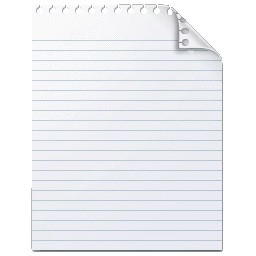
左側のようなティーカップアイコンであれば、そのままダブルクリックで開いてみてください。
右側のようなメモ帳などそれ以外のアイコンであれば、
[右クリックする] -> [プログラムから開く] -> [ティーカップアイコンのもの]を選択する。
自分の場合は、以下になっています。

それでも開けないパターンもあるみたいなので、ダウンロードフォルダの右側の余白のようなところで右クリックしてください。 すると、ターミナルで開くという選択肢がでてくると思いますので、開いてください。 開いたら、以下のコマンドを打ち込みEnterキーを押しましょう。
java -jar 〇〇〇〇.jar
※ 〇〇〇〇にはダウンロードフォルダにある動かしたいforgeのファイル名を入れる。
例) forge-1.19.4-45.1.0-installer
正常に動くと、以下のようなものが開きます。

Install Clientが選択されていればOKを押してください。
インストールが完了すると以下のような文言が表示されるので、表示されたら閉じてしまって大丈夫です。

これでForgeのインストールは完了しました。
ここまで出来ればもう少しです。
さあ、ついにマインクラフトを動かしていきましょう!
MOD入りマインクラフトを動かそう!
それではまず、マインクラフトを開いて、起動構成を押しましょう。

新規作成を押します。
- バージョンの欄で、先ほどインストールしたForgeのバージョンを探しましょう。
1.19.くらいまで手入力すると、大体出てきます。 Forgeでインストールしたバージョンには基本的に「forge」という文言が入っているのでそれを選択しましょう。
4.ゲームディレクトリを選択しましょう。参照を押して、以下の手順で対象のフォルダを探してみてください。 自分の場合以下のフォルダを辿っていくとありました。
AppData
> Roaming
> .minecraft
> versions
> 今回遊ぶforgeのバージョンフォルダ
対象のフォルダを選択したら、OKを押しましょう。
起動構成の[名前]については自由につけてもらって構いません。

すべて入力が完了したら、右下の作成ボタンを押します。
あとは、起動構成の中から、先ほど作成したものを選択して、プレイを押します。
もういつも通り、ワールドを作成して遊んでいただいて構いません。
クリエイティブで開いて、インベントリを開いて使用できるブロックを確認するとMODが正常に入っているかどうか確かめやすいです。
ここまでお疲れ様でした。これでMODの入れ方は以上です。 次は、マルチプレイする場合のサーバーの立て方を説明します。
マルチサーバーを立ち上げよう!
サーバーを置いておくフォルダを作成しよう。
どこでもいいので、分かりやすいところにサーバーを置いておくフォルダを作成しましょう。
自分の場合は、デスクトップに[server]という名前のフォルダを作成し、その中に[mori]というフォルダを作成しました。
moriは黄昏の森なのでmoriって適当につけた名前なので自由につけてください。

もう一度Forgeを開こう
※途中までの手順はMODを入れるときと同じです。
エクスプローラーからダウンロードフォルダに移動してください。
そこにforgeという名前から始まるファイルがあると思います。
そのファイルのアイコンが
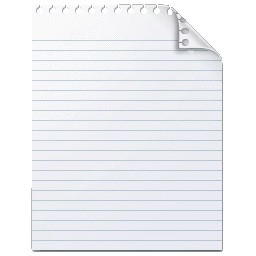
左側のようなティーカップアイコンであれば、そのままダブルクリックで開いてみてください。
右側のようなメモ帳などそれ以外のアイコンであれば、
[右クリックする] -> [プログラムから開く] -> [ティーカップアイコンのもの]を選択する。
自分の場合は、以下になっています。

それでも開けないパターンもあるみたいなので、ダウンロードフォルダの右側の余白のようなところで右クリックしてください。 すると、ターミナルで開くという選択肢がでてくると思いますので、開いてください。 開いたら、以下のコマンドを打ち込みEnterキーを押しましょう。
java -jar 〇〇〇〇.jar
※ 〇〇〇〇にはダウンロードフォルダにある動かしたいforgeのファイル名を入れる。
例) forge-1.19.4-45.1.0-installer
正常に動くと、以下のようなものが開きます。

※ここからがMODを入れたときと違います。
画像を確認してください。
まず、①のInstall Serverを選択します。
そのあとは、②を押して、先ほど作成したフォルダを探し出し、選択します。
あとはOKを押せばインストールが開始されます。

以下が表示されれば成功なので、閉じてもらって構いません。

アジャイルサムライ 要点まとめ
ざっくりわかるアジャイル開発
できるようになること
この章ではアジャイル開発とはなにかについて理解をしていこう。
- アジャイルな計画の立て方
- プロジェクトの進捗状況を測る方法
- 3つの真実を受け入れることの効能について
価値ある成果を毎週届ける
一旦、お客さんの立場になって考えてみよう。 君が信頼に足ると判断するのは次のうちどちらのチームでしょう?
1. 最終的に実施計画書や大量の製品文書、作業報告書を納品してくれるチーム 2. 一番大事だと思う機能から実装して、テスト済みのソフトウェアとして毎週必ず届けてくれるチーム
答えは2番です。
「顧客満足を最優先し、価値あるソフトウェアを早く継続的に届ける」ことがアジャイル開発において非常に重要となります。
ここでは、そのために必要なことを6つに分けて説明します。
1. 大きな問題は小さくする
例えば以下のタスクあったとしましょう。
ウェブサイトの構築 3か月
「毎週届ける」といっても1週間は短いのですべての工程のタスクを1週間で終わらせるなんて到底無理だと感じるかもしれません。
その場合、1週間で終わりそうにない大きくて厄介な問題についてはもっとシンプルにして扱いやすく分割してあげましょう。
例えば、トップページ作成、ユーザアカウント、FAQ、利用規約など各パーツで考えてみるなんて方法も良いかもしれません。

2. 本当に大事なことに集中して、それ以外のことは忘れる
本書では納品物の大部分が無駄で様々なドキュメント、実施計画書でさえ不要だといいます。
これらはあくまで動くソフトウェアを補完するためのものであり、お客さんの立場に立って価値ある成果を毎週届けたいのであれば、無駄を省く必要がある。
そうすることで、本当に必要な工程だけに時間を使えるようになるといいます。
3. ちゃんと動くソフトウェアを届ける
2で説明したように、無駄な作業を極力省かないといけません。
しかし、当然ながら届けたものは動かないといけない。ということはテストをもっと大事にしないといけないということになります。
プロジェクトの中で、いろいろ省いたとしても、日々のテストだけは疎かにしてはいけない。テストする習慣。そしてそれを守る責任は自分にあると意識しましょう。
4. フィードバックを求める
プロジェクトが進み始めたら考えてほしいこと。それは、当初の計画通り進んでいるか確かめることです。
それをする方法はただ一つ。定期的にお客さんに尋ねること。フィードバックをもらうことは、行く手を照らすヘッドライトのようなもの。
フィードバックをもらうことによってお客さんは、プロジェクトのハンドルを切ることができる。そしてあなたは、切られたハンドルのとおり動くことができるようになる。
5. 必要とあらば進路を変える
アジャイル開発では、顧客の要望をくみ取りつつ進めることになる。
そのため、今週は極めて重要だった内容が、翌週にはどうでもよくなることだってあります。
立てた計画に対して、そのまま従っていては大きな変化が起きた場合、その衝撃に耐えられなくなる。
そのため、計画を乱すような要望に遭遇した場合、計画を変えましょう。
6. 成果責任を果たす
成果責任を果たす。ということは以下のことになります。
- 仕事の質に責任を持つ
- スケジュールを守る
- お客さんの期待をマネジメントする(顧客の明示的な期待、暗黙的な期待に応える)
- 身銭を切っているかのような覚悟でお客さんの資金を扱う
アジャイルな計画づくりがうまくいく理由

上記を見てもらうとわかる通り、アジャイル開発におけるプロジェクトの計画づくりは、予定が立て込んだ週末の準備と変わらない。
用語として、ToDoリストのことをマスターストーリーリスト、タスクのことをユーザーストーリーと呼ぶ。
アジャイルにおけるユーザーストーリーとは?書き方例とテンプレートを解説
それぞれのユーザーストーリーの記述レベルについては概要がわかる程度でOK。
顧客がリストの項目に優先順位をつけて、それを開発チームが見積もる。
それが終われば、イテレーションという単位に分割する。
イテレーションとは、一連の工程を短期間で繰り返す、開発サイクルのことです。
ストーリーを元に、顧客が最も価値が高いと思うものから順番に、開発を進めていく単位のことになります。
イテレーションと似た言葉としてスプリントというものも存在します。本書でもイテレーションはスプリントと読み替えてもらって構わないと記載されています。
具体的な違いについては以下のリンク先の方が説明されているので確認お願いします。
イテレーションとは?スプリントとの違いや開発プロセスを解説!|ITトレンド
そして、一回のイテレーションで完了させられるストーリーの量をベロシティといいます。
ベロシティがしっかり実測できていれば、計画は信頼できるものになりますし、開発チームとして限界を超えた成果量や作業量になることを避けられます。
「完了」とは完了のことだ
アジャイル開発においての完了というのは、各イテレーションで完成したばかりの機能をお客さんに公開することではない。
少し、心構えの問題でもあるが、「リリースしてください」と言われたらリリースできる状態にしておくことが「完了」だ。
そのために、常に動くソフトウェアを作ることこそが進捗を測るうえで最も重要な尺度となります。
3つの真実
最後にソフトウェア開発における、3つの真実をお伝えします。
1. プロジェクトの開始時点にすべての要求を集めることはできない。 2. 集めたところで、要求はどれも必ずといってもいいほど変わる。 3. やるべきことはいつだって、与えられた時間と資金よりも多い。
1つ目については、情報が揃っていなくても、未知なる公開へ旅立つことをいとわないということ。
要求は発見される(途中で追加や変更されるもの)であり、すべて出揃うまで前に進めないというものじゃない。
2つ目は、変化は恐れるものでもなければ避けるものでもないということ。
起きた変化に応じて計画を変更しつつ、前に着実に進んでいくことが重要です。
3つ目は、与えられた時間とリソースを超えるToDoリストを前にしてもプレッシャーを感じないこと。
リソースを超えるToDoリストだったとしても、とにかく優先順位をつけて一番高いものから実施していく。
優先順位の低いものは後回しで構わない。
最後に
これで、アジャイル開発の基礎を理解したと思います。 次回はアジャイルでのチームはどうやって仕事を進めていくかを見ていきます。
リーダブルコード 1章 要点まとめ
1章 理解しやすいコード
できるようになること
理解しやすいコードを書けるようになる。
「優れたコード」って何?
例)1-1
return exponent >= 0 ? mantissa * (1 * exponent) : mantissa * (1 / exponent);
例)1-2
if (exponent >= 0) {
return mantissa * (1 * exponent);
} else {
return mantissa * (1 / exponent);
}
1-1と1-2は同じ処理になるが、1-2の方が完結に書けている。 しかし、後者のほうが理解しやすい処理になっている。
読みやすさの基本定理
コードは他の人が最短で理解できるように書かなければならない
コードを最短で理解できる。つまり、理解しやすい形で書くということは、 変更を加えたり、バグを見つけたりすることが簡単になります。
自分しか使わないソースであっても同じです。 6か月後、1年後、ひょっとすれば10年後にあなたが修正を加える必要があるかも。
2000行書かれているコードと5000行書かれているコードでは当然2000行のコードのほうが理解するまでの時間は短い。 しかし、短ければよいのではなく、コメントをつけることにより「コードは長く」なるが、理解しやすくなるかもしれない。
重要なのは、「理解するまでにかかる時間」を短くすることを意識しよう!